Connetti/controlla i computer tramite rete con KontrolPack

Controlla facilmente i computer della tua rete con KontrolPack. Collega e gestisci computer con sistemi operativi diversi senza sforzo.
Google Cloud SDK è un pacchetto di strumenti da riga di comando che gli utenti possono installare per interagire direttamente con Google Cloud Platform. Il software funziona sulla maggior parte dei sistemi operativi Linux, a condizione che il sistema Linux abbia accesso a Python2. In questo tutorial, esamineremo tutti i modi in cui puoi ottenere Google Cloud SDK su Linux.
Istruzioni per Arch Linux
Arch Linux non contiene ufficialmente Google Cloud SDK nei propri repository di pacchetti. Invece, se desideri che l'SDK sia attivo e funzionante sul tuo PC basato su Arch per lo sviluppo, dovrai invece ricorrere all'utilizzo del repository utente Arch Linux .
L'interazione con AUR su Arch Linux richiede l'installazione di alcuni pacchetti. Questi pacchetti sono Git (per scaricare pacchetti da Internet) e Base-devel (necessario per compilare programmi dai sorgenti, installare programmi AUR, ecc.) Far funzionare questi pacchetti su Arch è semplice. Per farlo, apri una finestra di terminale usando Ctrl + Maiusc + T o Ctrl + Alt + T sulla tastiera. Quindi, usa il gestore di pacchetti Pacman per caricare tutto.
sudo pacman -S git base-devel
Dopo la corretta installazione dei pacchetti Git e Base-devel, è il momento di scaricare la build del pacchetto Trizen da AUR. Senza Trizen, l'installazione di Cloud SDK è molto noiosa e dovrai installare manualmente le dipendenze. Usando il comando git clone , scarica l'ultima versione di Trizen.
git clone https://aur.archlinux.org/trizen.git
Usa il comando CD e sposta la sessione del terminale nella directory "trizen" appena creata.
cd trizen
All'interno della directory "Trizen", esegui il comando makepkg per generare e installare Trizen su Arch Linux.
makepkg -sri
Infine, usa il programma di installazione del pacchetto AUR di Trizen per caricare rapidamente Google Cloud SDK su Arch Linux.
trizen -S google-cloud-sdk
Una volta configurato, accedi all'SDK con:
inizializzazione gcloud
Stai riscontrando problemi con l'utilizzo della versione AUR di Google Cloud SDK sul tuo computer Arch Linux? Sentiti libero di provare invece la versione Snap del software. È ufficialmente aggiornato e gestito da Google, quindi sicuramente conterrà meno bug e problemi di una build non ufficiale di AUR!
Istruzioni per il pacchetto a scatto
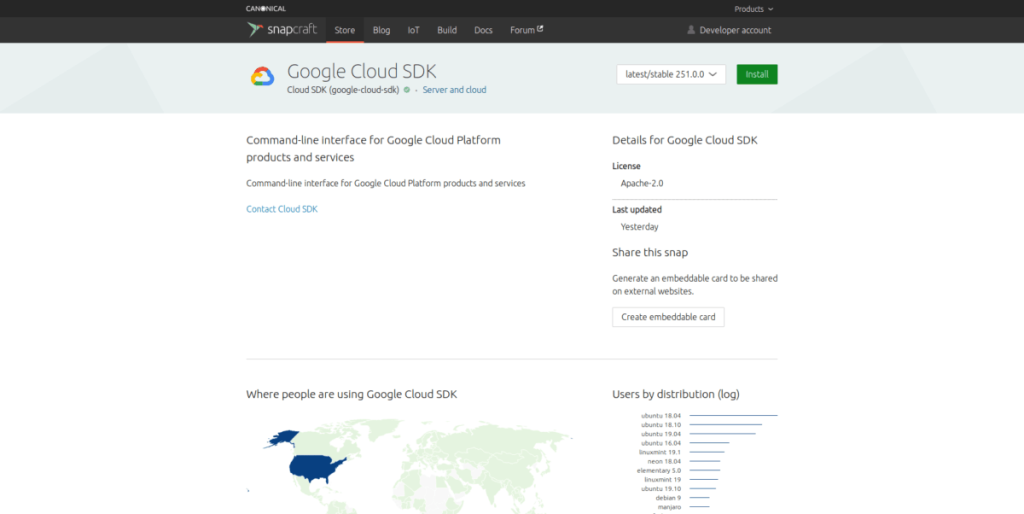
Google ha caricato il toolkit Cloud SDK nell'Ubuntu Snap Store per una facile installazione. Quindi, se devi disporre degli strumenti Google Cloud più recenti per i tuoi progetti, ma non vuoi occuparti del download di tutto e del processo di installazione su Linux, questa è la strada da percorrere.
L'uso dei pacchetti Snap su Linux è supportato dalla maggior parte dei moderni sistemi operativi Linux, come Ubuntu, Debian, Arch Linux, Fedora, OpenSUSE, Gentoo e altri. Tuttavia, molte delle distribuzioni che supportano gli Snap non lo fanno immediatamente, quindi prima di tentare di installare Cloud SDK Snap, devi abilitare il runtime Snap sul tuo sistema Linux.
Abilitare il runtime Snap su Linux è abbastanza semplice. Per farlo, apri una finestra di terminale, installa il pacchetto "snapd" e abilita "snapd.socket" con systemctl come root.
Nota: non sei sicuro di come impostare il runtime Snap sul tuo sistema Linux? Possiamo aiutare! Dai un'occhiata a questo articolo approfondito su come configurare Snapd su Linux . In alternativa, prova a installare Ubuntu Linux, poiché gli Snap sono abilitati immediatamente!
Una volta che il runtime Snap è attivo e in esecuzione sul sistema, utilizza il comando di installazione snap per installare l'ultima versione di Google Cloud SDK.
sudo snap install google-cloud-sdk --channel=stable/latest --classic
Accedi all'SDK con:
inizializzazione gcloud
Assicurati di eseguire snap refreshse devi aggiornare l'SDK.
Istruzioni generiche per Linux
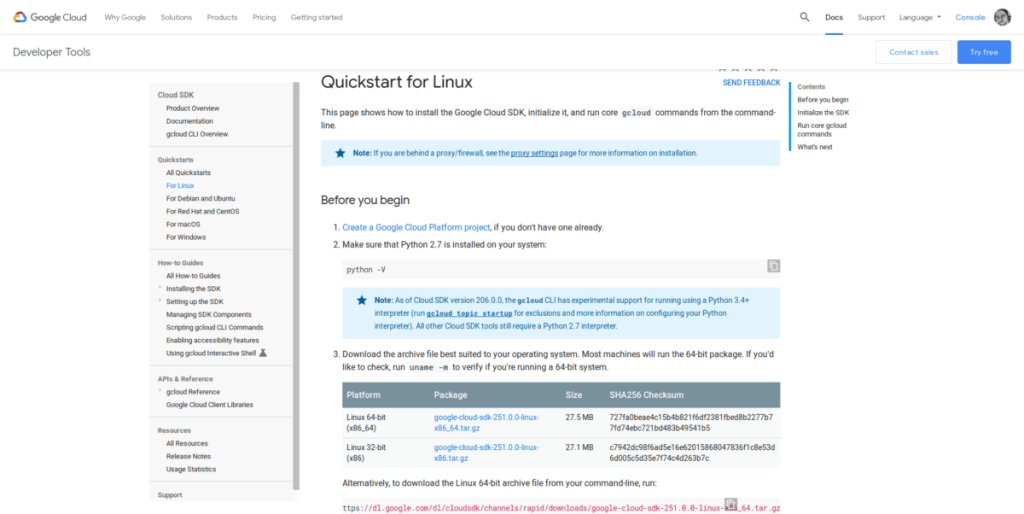
Oltre ad essere disponibile su Arch Linux AUR e come pacchetto Snap, Google Cloud SDK può essere installato rapidamente su qualsiasi sistema Linux scaricando un archivio Tar direttamente dalla pagina di avvio rapido di Google.
Ci sono due versioni di Cloud SDK disponibili per il download su Linux: la versione a 32 bit e la versione a 64 bit. Per avviare l'installazione, apri una finestra di terminale premendo Ctrl + Maiusc + T o Ctrl + Alt + T sulla tastiera. Quindi, usa il comando curl per ottenere l'ultima versione.
Nota: potrebbe essere necessario installare l'app Curl prima di utilizzarla per scaricarla con il comando seguente.
64 bit
curl -O https://dl.google.com/dl/cloudsdk/channels/rapid/downloads/google-cloud-sdk-251.0.0-linux-x86_64.tar.gz
32 bit
curl -O https://dl.google.com/dl/cloudsdk/channels/rapid/downloads/google-cloud-sdk-251.0.0-linux-x86.tar.gz
Dopo aver scaricato il file Google Cloud SDK TarGZ sul tuo sistema Linux, utilizza il comando tar per estrarre il contenuto dell'archivio.
tar zxvf google-cloud-sdk-251.0.0-linux-x86_64.tar.gz
o
tar zxvf google-cloud-sdk-251.0.0-linux-x86.tar.gz
L'esecuzione del comando di estrazione dovrebbe creare una nuova cartella nella directory principale (~) denominata "google-cloud-sdk". Usando il comando CD , spostati in quella directory e avvia lo script di installazione.
cd google-cloud-sdk ./google-cloud-sdk/install.sh
Lo script di installazione è veloce e consentirà di configurare completamente l'SDK sul tuo sistema Linux. Al termine, accedi con:
inizializzazione gcloud
Controlla facilmente i computer della tua rete con KontrolPack. Collega e gestisci computer con sistemi operativi diversi senza sforzo.
Vuoi eseguire automaticamente alcune attività ripetute? Invece di dover cliccare manualmente più volte su un pulsante, non sarebbe meglio se un'applicazione...
iDownloade è uno strumento multipiattaforma che consente agli utenti di scaricare contenuti senza DRM dal servizio iPlayer della BBC. Può scaricare video in formato .mov.
Abbiamo trattato le funzionalità di Outlook 2010 in modo molto dettagliato, ma poiché non verrà rilasciato prima di giugno 2010, è tempo di dare un'occhiata a Thunderbird 3.
Ogni tanto tutti abbiamo bisogno di una pausa, se cercate un gioco interessante, provate Flight Gear. È un gioco open source multipiattaforma gratuito.
MP3 Diags è lo strumento definitivo per risolvere i problemi nella tua collezione audio musicale. Può taggare correttamente i tuoi file mp3, aggiungere copertine di album mancanti e correggere VBR.
Proprio come Google Wave, Google Voice ha generato un certo fermento in tutto il mondo. Google mira a cambiare il nostro modo di comunicare e poiché sta diventando
Esistono molti strumenti che consentono agli utenti di Flickr di scaricare le proprie foto in alta qualità, ma esiste un modo per scaricare i Preferiti di Flickr? Di recente siamo arrivati
Cos'è il campionamento? Secondo Wikipedia, "È l'atto di prendere una porzione, o campione, di una registrazione sonora e riutilizzarla come strumento o
Google Sites è un servizio di Google che consente agli utenti di ospitare un sito web sul server di Google. Ma c'è un problema: non è integrata alcuna opzione per il backup.



![Scarica FlightGear Flight Simulator gratuitamente [Divertiti] Scarica FlightGear Flight Simulator gratuitamente [Divertiti]](https://tips.webtech360.com/resources8/r252/image-7634-0829093738400.jpg)




